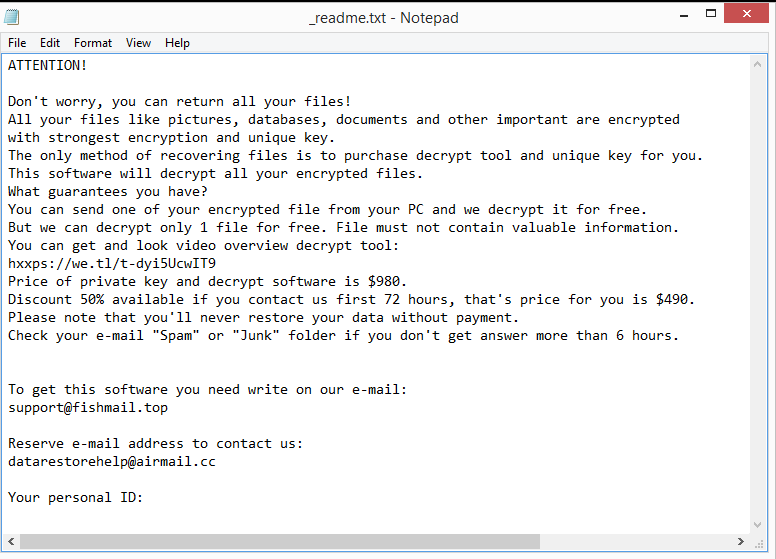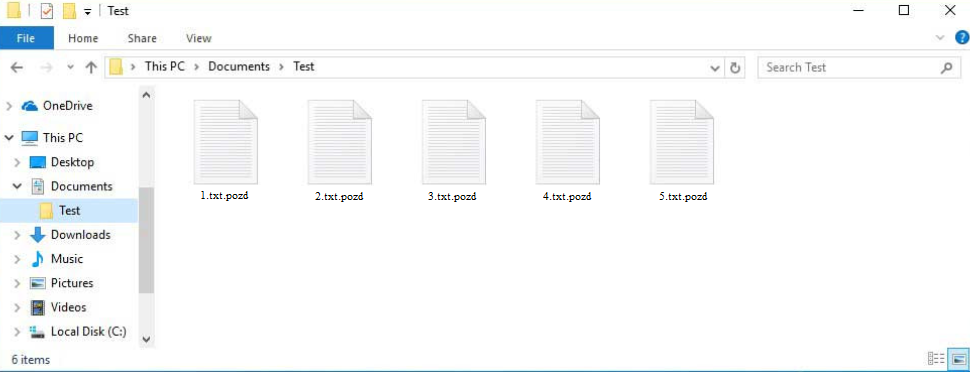L’une des variantes les plus récentes du ransomware Djvu/STOP est le ransomware Pozd. C’est un logiciel malveillant dangereux qui crypte les fichiers, puis demande le paiement d’un décrypteur. Ce ransomware est surnommé Pozd ransomware parce qu’il ajoute l’extension .pozd aux fichiers cryptés. Si vous n’utilisez pas d’abord un décrypteur sur les fichiers cryptés, vous ne pourrez ouvrir aucun d’entre eux. Mais l’acquisition du décrypteur est un processus difficile qui nécessite de payer près de 1 000 $. Les opérateurs du ransomware tenteront de vous le vendre pour 980 $, mais même s’engager avec des cybercriminels comporte des risques. Mais la récupération de fichiers ne devrait pas être un problème si vous avez une sauvegarde, à condition que vous supprimiez d’abord complètement le ransomware Pozd de votre ordinateur.
Les fichiers sont immédiatement cryptés, et l’extension .pozd est ajoutée lorsque vous ouvrez un fichier infecté et initiez le ransomware. Par exemple, si le texte.txt était chiffré, il deviendrait text.txt.pozd. Les fichiers avec cette extension ne pourront pas être ouverts jusqu’à ce qu’ils soient décryptés à l’aide d’un décrypteur spécial. Le ransomware cryptera toutes vos photos, vidéos, documents et autres données personnelles, car il cible principalement les fichiers les plus précieux pour les utilisateurs.
Une _readme.txt demande de rançon sera placée dans chaque dossier contenant des fichiers cryptés une fois le processus de cryptage terminé. La note explique comment les victimes peuvent obtenir le décrypteur. Malheureusement, une rançon de 980 $ est exigée des victimes. La note suggère qu’une réduction de 50% sera appliquée aux victimes qui contactent les cybercriminels dans les 72 premières heures, mais c’est une affirmation assez douteuse. Il n’est pas recommandé de payer la rançon ou même de s’engager avec des cybercriminels. De nombreuses victimes dans le passé ont payé la rançon mais n’ont pas reçu de décrypteur parce que rien n’oblige les cybercriminels à aider les victimes.
Sans sauvegarde, il n’existe actuellement aucun moyen gratuit de récupérer des fichiers. Bien que les chercheurs de logiciels malveillants publient parfois des décrypteurs gratuits pour aider les victimes de ransomware, pour le moment, il n’y en a pas pour le ransomware Pozd. Les variantes de la famille de rançongiciels Djvu/STOP utilisent des clés en ligne pour chiffrer les données, ce qui signifie que chaque utilisateur dispose d’une clé unique. Pour qu’un décrypteur fonctionne sur vos fichiers, les développeurs de décrypteurs auraient besoin d’avoir votre clé spécifique. Par conséquent, il est douteux qu’un décrypteur gratuit de ransomware Pozd sera disponible à moins que ces clés ne soient libérées par les opérateurs de logiciels malveillants eux-mêmes. Nous devrions noter qu’il n’est pas impossible que cela se produise. Vous pouvez également essayer d’utiliser Emsisoft’s free decryptor for Djvu/STOP , bien que cela ne fonctionne probablement pas.
Une fois que vous supprimez Pozd ransomware de votre ordinateur, vous pouvez commencer à récupérer vos fichiers si vous avez une sauvegarde. Sélectionnez un programme antivirus fiable pour cela, car tenter de le supprimer manuellement pourrait entraîner encore plus de dommages à l’ordinateur.
Méthodes de distribution des rançongiciels
Les logiciels malveillants peuvent pénétrer dans un ordinateur de différentes manières. Les infections de logiciels malveillants sont généralement causées par les mauvaises habitudes Internet des utilisateurs. Si vous ouvrez des pièces jointes non sollicitées, cliquez sur des liens inconnus, utilisez des torrents pour pirater du contenu protégé par des droits d’auteur, etc., vous courez un risque élevé de rencontrer des logiciels malveillants.
Les utilisateurs qui ouvrent des pièces jointes infectées sont l’un des moyens les plus courants par lesquels les logiciels malveillants infectent les ordinateurs. Même si les tentatives sont souvent assez médiocres, les courriels malveillants sont déguisés pour donner l’impression qu’ils ont été envoyés par des entreprises légitimes. Nous devons noter que les e-mails peuvent être ouverts en toute sécurité, mais que les fichiers joints ne le sont pas. Heureusement, les courriels malveillants ne sont généralement pas difficiles à identifier. Le drapeau rouge le plus évident est lorsque les courriels prétendument envoyés par des entreprises légitimes (par exemple, les banques, les services de livraison de colis, etc.) comportent des fautes de grammaire et d’orthographe. Par exemple, si un e-mail prétendant être une notification de livraison de colis comporte de nombreuses fautes de grammaire et d’orthographe, il est presque garanti que le fichier est malveillant. Les fautes de grammaire et d’orthographe font paraître un e-mail non professionnel, donc les entreprises légitimes essaieront de les éviter autant que possible. L’utilisation de termes génériques tels que « utilisateur », « membre » et « client » à la place de votre nom lorsque vous vous adressez est un autre drapeau rouge. Les entreprises dont vous utilisez les services s’adresseront toujours à vous par votre nom dans les e-mails, car cela rend les e-mails plus personnels.
Vous pouvez également déterminer si un e-mail est malveillant en vérifiant l’adresse e-mail de l’expéditeur. Si un e-mail vous demande d’ouvrir une pièce jointe, de cliquer sur un lien, etc., avant de vous engager, vérifiez toujours l’adresse e-mail de l’expéditeur. Si l’adresse e-mail semble aléatoire, il s’agit probablement de spam ou malveillante. Même lorsqu’une adresse e-mail semble légitime, vous devez toujours vous assurer que l’expéditeur est bien celui qu’il prétend être. Une recherche avec Google peut souvent suffire.
Il est important de noter que certaines campagnes malveillantes peuvent être beaucoup plus sophistiquées si elles ciblent quelqu’un en particulier. Les cybercriminels peuvent rendre leurs e-mails malveillants beaucoup plus convaincants s’ils ont accès aux informations personnelles de la cible. Par exemple, l’e-mail envoyé à la cible serait exempt d’erreurs, s’adresserait à elle par son nom et inclurait des informations qui donneraient plus de crédibilité à l’e-mail. C’est pourquoi il est toujours recommandé d’exécuter les pièces jointes via un programme antivirus, ou à tout le moins VirusTotal , avant de les ouvrir.
Enfin, les torrents peuvent également être utilisés pour propager des logiciels malveillants. Parce que les sites torrent sont si mal surveillés, ce n’est un secret pour personne qu’ils sont pleins de torrents contenant des logiciels malveillants. Il est très courant de trouver des logiciels malveillants dans les torrents pour les émissions de télévision, les jeux vidéo, les films et autres contenus de divertissement.
Suppression du rançongiciel Pozd
Parce que ransomware est une infection sophistiquée, il est conseillé de supprimer Pozd ransomware avec un bon programme anti-malware. Si vous essayez de le faire manuellement, vous risquez d’endommager votre ordinateur beaucoup plus. Une fois le ransomware a été complètement supprimé, vous pouvez accéder à votre sauvegarde et commencer à restaurer vos fichiers.
La récupération de fichiers sera beaucoup plus difficile pour les utilisateurs sans sauvegardes. Malheureusement, un décrypteur gratuit de ransomware Pozd n’est pas encore disponible. Même si ce n’est pas une option pour le moment, un décrypteur gratuit de ransomware Pozd pourrait être publié à l’avenir. Par conséquent, vous devez faire une sauvegarde de vos fichiers cryptés et attendre. Une bonne source pour les décrypteurs est NoMoreRansom .
Quick Menu
étape 1. Supprimer Pozd (.pozd) ransomware en Mode sans échec avec réseau.
Supprimer Pozd (.pozd) ransomware de Windows 7/Windows Vista/Windows XP
- Cliquez sur Démarrer et sélectionnez arrêter.
- Sélectionnez redémarrer, puis cliquez sur OK.

- Commencer à taper F8 au démarrage de votre PC de chargement.
- Sous Options de démarrage avancées, sélectionnez Mode sans échec avec réseau.

- Ouvrez votre navigateur et télécharger l’utilitaire anti-malware.
- Utilisez l’utilitaire supprimer Pozd (.pozd) ransomware
Supprimer Pozd (.pozd) ransomware de fenêtres 8/10
- Sur l’écran de connexion Windows, appuyez sur le bouton d’alimentation.
- Appuyez sur et maintenez Maj enfoncée et sélectionnez redémarrer.

- Atteindre Troubleshoot → Advanced options → Start Settings.
- Choisissez Activer Mode sans échec ou Mode sans échec avec réseau sous paramètres de démarrage.

- Cliquez sur redémarrer.
- Ouvrez votre navigateur web et télécharger le malware remover.
- Le logiciel permet de supprimer Pozd (.pozd) ransomware
étape 2. Restaurez vos fichiers en utilisant la restauration du système
Suppression de Pozd (.pozd) ransomware dans Windows 7/Windows Vista/Windows XP
- Cliquez sur Démarrer et sélectionnez arrêt.
- Sélectionnez redémarrer et cliquez sur OK

- Quand votre PC commence à charger, appuyez plusieurs fois sur F8 pour ouvrir les Options de démarrage avancées
- Choisissez ligne de commande dans la liste.

- Type de cd restore et appuyez sur entrée.

- Tapez rstrui.exe et appuyez sur entrée.

- Cliquez sur suivant dans la nouvelle fenêtre, puis sélectionnez le point de restauration avant l’infection.

- Cliquez à nouveau sur suivant, puis cliquez sur Oui pour lancer la restauration du système.

Supprimer Pozd (.pozd) ransomware de fenêtres 8/10
- Cliquez sur le bouton d’alimentation sur l’écran de connexion Windows.
- Maintenez Maj et cliquez sur redémarrer.

- Choisissez dépanner et allez dans les options avancées.
- Sélectionnez invite de commandes, puis cliquez sur redémarrer.

- Dans l’invite de commandes, entrée cd restore et appuyez sur entrée.

- Tapez dans rstrui.exe, puis appuyez à nouveau sur Enter.

- Cliquez sur suivant dans la nouvelle fenêtre restauration du système.

- Choisissez le point de restauration avant l’infection.

- Cliquez sur suivant et puis cliquez sur Oui pour restaurer votre système.

Offers
Télécharger outil de suppressionto scan for Pozd (.pozd) ransomwareUse our recommended removal tool to scan for Pozd (.pozd) ransomware. Trial version of provides detection of computer threats like Pozd (.pozd) ransomware and assists in its removal for FREE. You can delete detected registry entries, files and processes yourself or purchase a full version.
More information about SpyWarrior and Uninstall Instructions. Please review SpyWarrior EULA and Privacy Policy. SpyWarrior scanner is free. If it detects a malware, purchase its full version to remove it.

WiperSoft examen détails WiperSoft est un outil de sécurité qui offre une sécurité en temps réel contre les menaces potentielles. De nos jours, beaucoup d’utilisateurs ont tendance à téléc ...
Télécharger|plus


Est MacKeeper un virus ?MacKeeper n’est pas un virus, ni est-ce une arnaque. Bien qu’il existe différentes opinions sur le programme sur Internet, beaucoup de ceux qui déteste tellement notoire ...
Télécharger|plus


Alors que les créateurs de MalwareBytes anti-malware n'ont pas été dans ce métier depuis longtemps, ils constituent pour elle avec leur approche enthousiaste. Statistique de ces sites comme CNET m ...
Télécharger|plus